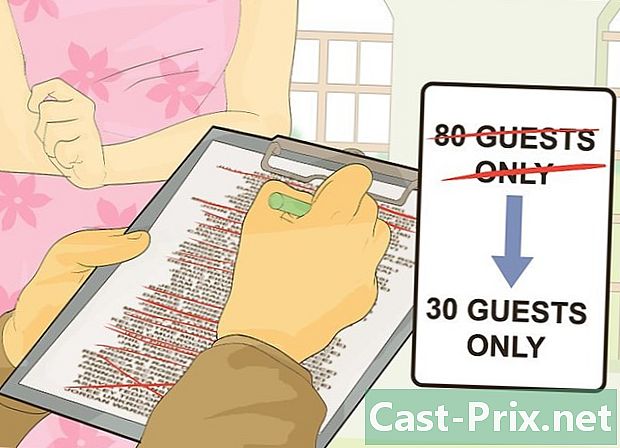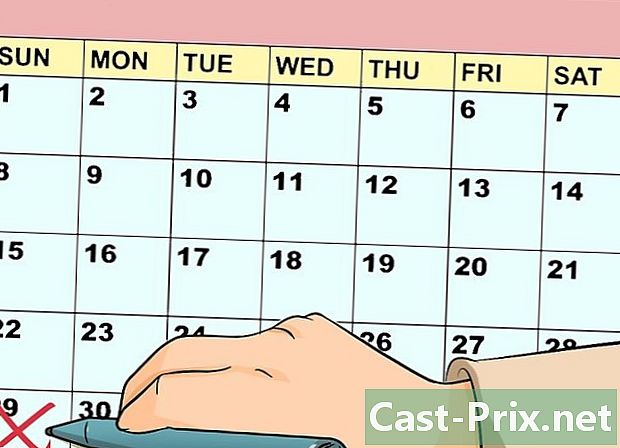Jak usunąć aplikacje Cydia
Autor:
Randy Alexander
Data Utworzenia:
25 Kwiecień 2021
Data Aktualizacji:
1 Lipiec 2024

Zawartość
- etapy
- Metoda 1 Odinstaluj aplikacje Cydia z Cydii
- Metoda 2 Odinstaluj aplikacje Cydia, gdy Cydia nie działa
- Metoda 3 Anuluj odblokowywanie
Czy miałeś jakieś problemy z iPhonem lub iPadem od czasu dodania dodatkowych funkcji za pośrednictwem Cydii? Aplikacji Cydia nie można odinstalować w tradycyjny sposób, należy je usunąć za pomocą samego programu Cydia. Aby dowiedzieć się, jak postępować, nawet jeśli Cydia się nie otworzy, czytaj dalej.
etapy
Metoda 1 Odinstaluj aplikacje Cydia z Cydii
-

Otwórz Cydia. Aplikacji Cydia nie można odinstalować jako aplikacji tradycyjnych. Najszybszym sposobem na odinstalowanie takich aplikacji jest zrobienie tego z programu Cydia. W tym celu będziesz musiał otworzyć Cydię z ekranu głównego.- Jeśli Cydia się nie otworzy, przeczytaj następny rozdział.
-

Naciśnij przycisk „Zarządzanie”. Znajduje się na pasku narzędzi u dołu ekranu. Ten przycisk umożliwia dostęp do menu z trzema opcjami: Pakiety, Źródła i Pamięć. -

Stuknij w „Pakiety”. Uzyskasz dostęp do Menedżera pakietów Cydia, w którym możesz dodawać lub usuwać programy lub „pakiety” z iPhone'a lub iPada. -

Znajdź aplikację, którą chcesz usunąć. Zobaczysz listę wszystkich aplikacji Cydia w kolejności alfabetycznej. Rozwiń listę, aż znajdziesz program, który chcesz odinstalować, a następnie dotknij go, aby wyświetlić szczegóły. -

Naciśnij przycisk „Edytuj”. Otworzysz małe menu, które pozwala ponownie zainstalować lub usunąć aplikację. -

Wybierz „Usuń”. Nastąpi przekierowanie do ekranu potwierdzenia. Naciśnij przycisk „Potwierdź” w prawym górnym rogu ekranu, aby usunąć tę aplikację. Jeśli chcesz usunąć kilka programów jednocześnie, naciśnij przycisk „Kontynuuj listę” i dodaj inne aplikacje do tej listy usuwania, postępując zgodnie z instrukcjami podanymi powyżej. Po zakończeniu listy naciśnij przycisk „Potwierdź”, aby usunąć wszystkie aplikacje jednocześnie.
Metoda 2 Odinstaluj aplikacje Cydia, gdy Cydia nie działa
-

Spróbuj uruchomić ponownie w trybie awaryjnym. Ponowne uruchomienie nieograniczonych urządzeń w trybie awaryjnym spowoduje wyłączenie całego oprogramowania innych firm, a także otworzy Cydię i odinstaluje aplikacje przy użyciu metody opisanej powyżej. Aby przejść do trybu awaryjnego, wykonaj następujące kroki:- Wyłącz urządzenie.
- Włącz go ponownie, przytrzymując przycisk + głośności.
- Trzymaj pokrętło głośności, aż pojawi się ekran blokady. Twoje urządzenie jest teraz w trybie awaryjnym, a nieoficjalne zmiany, które zostały zastosowane w telefonie, są teraz wyłączone.
- Usuń swoje programy. Wykonaj czynności opisane wcześniej, aby odinstalować wybrane aplikacje.
-

Sprawdź, czy ta metoda ma zastosowanie na urządzeniu z systemem iOS. Jeśli Cydia nadal się nie otwiera, nawet w trybie awaryjnym, będziesz musiał użyć połączenia SSH, aby połączyć się z innym komputerem w sieci i usunąć aplikacje. W tym celu OpenSSH musi być już zainstalowany na twoim urządzeniu.- OpenSSH można zainstalować z Cydią. To trochę błędne koło, jeśli po prostu nie możesz załadować Cydii. Ta metoda działa dla tych, którzy wcześniej zainstalowali OpenSSH z innych powodów.
-

Znajdź adres IP swojego urządzenia. Musisz znać swój adres IP, aby połączyć się z innym komputerem w sieci. Możesz znaleźć swój adres IP, otwierając aplikację „Ustawienia” i wybierając „Wi-Fi”. Stuknij strzałkę obok nazwy sieci i poszukaj wpisu adresu IP.- Upewnij się, że jesteś w tej samej sieci, co komputer, z którym chcesz się połączyć.
-

Znajdź informacje identyfikacyjne. Aby usunąć aplikacje z telefonu, musisz znaleźć informacje uwierzytelniające. Aby to zrobić, znajdź bazę danych Cydia online.Możesz go znaleźć, przechodząc do ModMyi.com i klikając opcję Cydia Apps na pasku menu.- Użyj narzędzia wyszukiwania, aby znaleźć aplikację, którą chcesz usunąć.
- Wyświetl szczegóły wybranej aplikacji w wynikach wyszukiwania, wybierając ją.
- Poszukaj wpisu „Identyfikacja” w wyświetlanych szczegółach. Skopiuj identyfikatory.
- Powtórz tę procedurę dla każdej aplikacji, którą chcesz usunąć.
-

Połącz się z urządzeniem przez SSH. Po znalezieniu szczegółów aplikacji, którą chcesz usunąć, musisz połączyć się z urządzeniem za pomocą protokołu SSH. Jest on zawarty w większości systemów operacyjnych, więc zwykle nie trzeba dodawać dodatku. Upewnij się, że używany komputer jest podłączony do tej samej sieci co iPhone lub iPad.- Otwórz terminal poleceń.
- typ ssh root @Adres IP i naciśnij ↵ Enter, zastąpić Adres IP według adresu IP urządzenia.
- Wprowadź swoje hasło, jeśli jest wymagane. Domyślne hasło OpenSSH to alpejskie.
-

Wprowadź polecenia, aby usunąć aplikację. Po połączeniu z urządzeniem możesz ręcznie usunąć aplikacje, które chcesz odrzucić. Aby to zrobić, wprowadź następujące polecenia:- apt-get update - To polecenie zapewnia aktualizację menedżera aplikacji przed rozpoczęciem procesu.
- apt-get --purge remove zidentyfikować - Wymień zidentyfikować według identyfikatora, który skopiowałeś do bazy danych Cydia.
- respring - To polecenie ponownie uruchamia iPhone'a i kończy proces odinstalowywania.
Metoda 3 Anuluj odblokowywanie
-

Podłącz swoje urządzenie iOS do komputera. Jeśli chcesz całkowicie pozbyć się odłączenia i przywrócić normalne funkcje iPhone'a, możesz to zrobić szybko. Spowoduje to usunięcie wszystkich zainstalowanych aplikacji Cydia. Nie stracisz żadnych innych danych z telefonu. -

Otwórz iTunes. Wybierz nieskrępowane urządzenie z menu urządzenia. Zobaczysz opis swojego nieokiełznanego urządzenia. -

Rozpocznij proces przywracania. Kliknij przycisk Przywróć, aby rozpocząć. Przywrócenie telefonu iPhone anuluje odłączanie i znajdzie standardowe funkcje urządzenia. -

Utwórz kopię zapasową urządzenia. Po kliknięciu przycisku Przywróć pojawi się pytanie, czy chcesz wykonać kopię zapasową urządzenia. Wybierz „Tak” i zapisz na komputerze. Ten proces może potrwać kilka minut, ale niezbędna jest ochrona danych i ustawień. -

Poczekaj na zakończenie przywracania. Proces przywracania może trochę potrwać. Po zakończeniu zostaniesz zapytany, czy chcesz przywrócić kopię zapasową. Wybierz „Tak” i wybierz właśnie utworzoną kopię zapasową. Twoje aplikacje, ustawienia i dane zostaną przywrócone na urządzeniu, a odblokowanie zostanie anulowane.